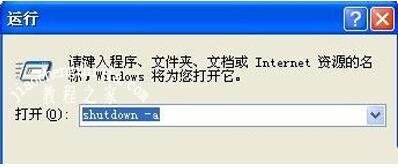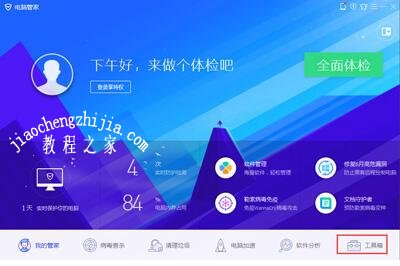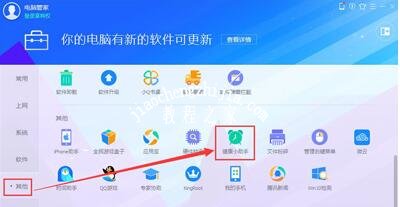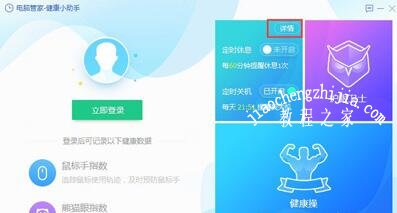xp系统怎么设置定时关机 xp系统关机没反应怎么办
XP系统是非常老的一个系统了,虽然微软公司已经不再惊行维护,不过还是有很多用户坚持使用XP,定时关机设置非常简单,不过很多小伙伴忘记了,下面让我们一起重新学习下XP系统定时关机教程吧!
xp系统怎么设置定时关机:
方法一、使用shutdown命令来自动关机
1、打开开始——运行,例如:设置晚上10点整自动关机,就可以在运行里面输入at 22:00 shutdown -s之后回车。
2、例如:设置电脑在2个小时后自动关机,在运行里面输入shutdown -s -t 7200,确定后会弹出系统关机的倒计时提示。
3、以上两种设置自动关机的方法,取消的命令是shutdown -a。
4、如果你正在使用迅雷下载资料,我们可以借助迅雷设置电脑下载完后自动关机,具体操作是工具——完成后关机。(当然迅雷版本很多,但是都是可以设置下载完成后关机的,只是放的位置可能有所不同,因此大家需要找一下)
方法二、利用电脑管家的工具进行自动关机
1、安装打开电脑管家之后选择工具箱。
2、在工具箱中选择其他,之后在右侧点击健康小助手,此时该软件就会自动安装。
3、安装完后我们点击它进入如下界面,之后选择详情。
4、紧接着我们把智能关机开启了,在上面我们还可以滑动时间来设置什么时候关机。
知识拓展:XP系统关机后没反应怎么办
1、鼠标点击xp系统电脑桌面左下角的“开始”菜单,选择“运行”选项;
2、在打开的运行对话框中输入“regedit”字符命令,按确定键;
3、在打开的注册表编辑器界面中依次展开:
“HKEY_CURRENT_USER/Control panel/Desktop”选项;
4、右侧找到并双击“AutoendTasks”选项;
5、打开页面后在“数值数据(V)”更改其值为“1”,按确定键即可!
上述便是‘xp系统怎么设置定时关机 xp系统关机没反应怎么办’的全部内容了,希望可以帮助到大家,如果你还想了解更多关于XP系统的知识,可以收藏教程之家网。